LISANNE


|
Porta con te l'immagine per tenere il segno. |
qui puoi trovare qualche risposta ai tuoi dubbi.
Se l'argomento che ti interessa non è presente, ti prego di segnalarmelo.
Questo tutorial è stato creato con PSP X2, ma può essere eseguito anche con le altre versioni di PSP.
Per tradurlo, ho usato PSP X.
Grazie ai creatori dei tubes che mettono a disposizione il loro lavoro in vari gruppi di condivisione.
Occorrente:
Materiale qui
Il tube utilizzato è di Annie
che ringrazio per l'autorizzazione ad usare i suoi tubes.
Rispetta il lavoro degli autori, non cambiare il nome del file e non cancellare il watermark.
E' vietato condividere il materiale in un gruppo o offrirlo nella rete (siti, blog...). La loro utilizzazione nei tutorial deve essere autorizzata dagli autori.
Filtri:
in caso di dubbi, consulta la mia sezione filtri qui
L&K Landksiteofwonders - Maxime qui
Dégradés - Dégradé cône simple qui
It@lian Editors Effects - Effetto Fantasma qui
It@lian Editors Generatore - Pattern Mosaico qui
FM Tile Tools - Blend Emboss qui
AAA Filters - Transparent Frame qui

Non dimenticare che puoi duplicare i tubes (maiuscola+D) chiudere gli originali e lavorare sulle copie. 20 Marzo 2012
Apri il font e minimizzalo. Lo troverai nella lista dei font disponibili quando ti servirà.
Metti le selezioni nella cartella Selezioni.
Se vuoi usare altri colori, non esitare a cambiare le modalità di miscelatura e l'opacità dei livelli.
1. Imposta il colore di primo piano con il colore #135b18 
e il colore di sfondo con il colore bianco #ffffff.
2. Apri una nuova immagine trasparente 900 x 600 pixels,
e riempila  con il colore di primo piano #135b18
con il colore di primo piano #135b18 
3. Passa il colore di sfondo a Gradiente
e seleziona il gradiente Sfondo sfumato (nelle versioni più recenti corrisponde a Corel_06_025),
stile Lineare, con i seguenti settaggi.
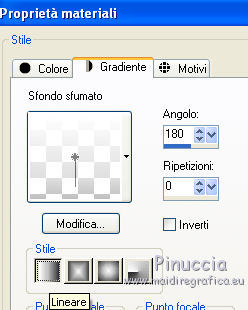
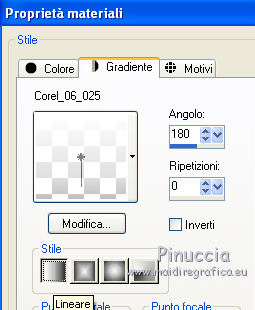
4. Rimani sempre sullo stesso livello - Raster 1,
e riempi  con questo gradiente.
con questo gradiente.
5. Livelli>Nuovo livello raster - Raster 2.
Selezione>Carica/Salva selezione>Carica selezione da disco.
Cerca e carica la selezione Lisanneselnoisette01.
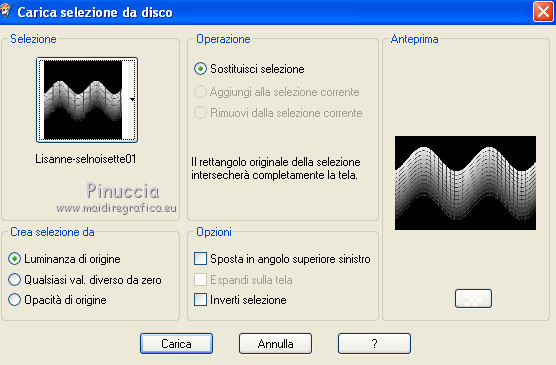
6. Riempi  la selezione con il colore di primo piano #135b18
la selezione con il colore di primo piano #135b18 
Selezione>Deseleziona.
7. Abbassa l'opacità di questo livello al 36%.
Livelli>Duplica.
Immagine>Rifletti.
Riporta l'opacità del livello a 100.
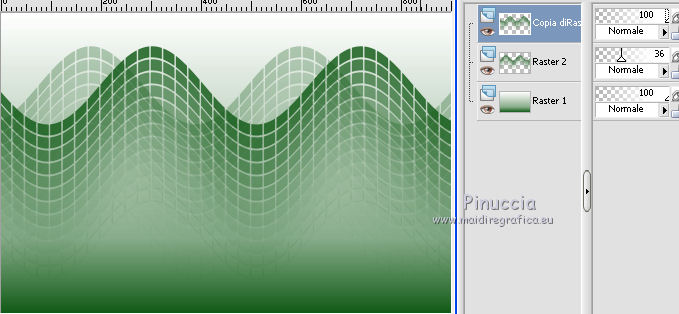
8. Livelli>Nuovo livello raster - Raster 3.
Selezione>Carica/Salva selezione>Carica selezione da disco.
Cerca e carica la selezione lisanne-selnoisette02.
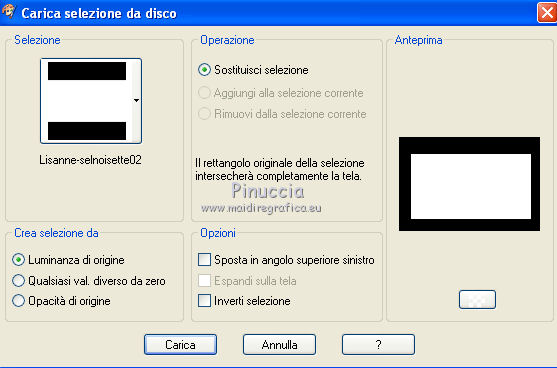
9. Riempi  la selezione con il Gradiente (tasto destro del mouse).
la selezione con il Gradiente (tasto destro del mouse).
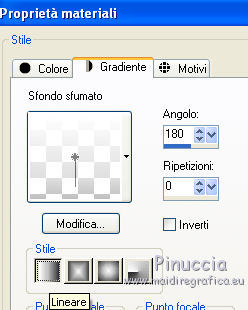
10. Selezione>Deseleziona.
Riporta il colore di sfondo al colore bianco
e clicca sulla piccola freccia al centro delle palettine,
per avere il colore bianco come colore di primo piano.
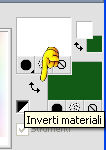
11. Effetti>Plugins>L&K landksiteofwonders - L&K Maxime.
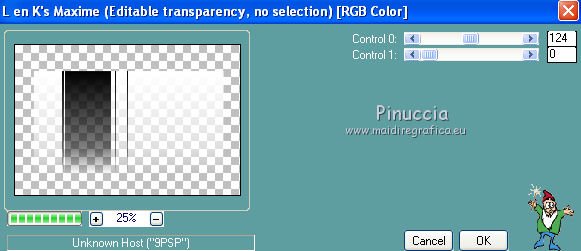
12. Livelli>Duplica.
Immagine>Ruota per gradi - 90 gradi a destra.

13. Effetti>Effetti di immagine>Scostamento.
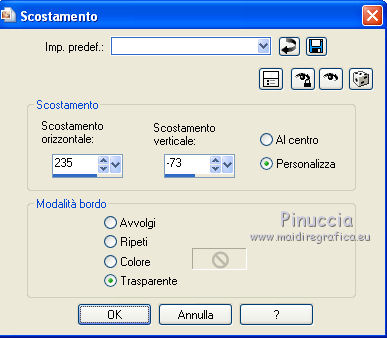
14. Effetti>Effetti di distorsione>Vento - da destra, intensità 100.

15. Effetti>Effetti di distorsione>Coordinate polari.
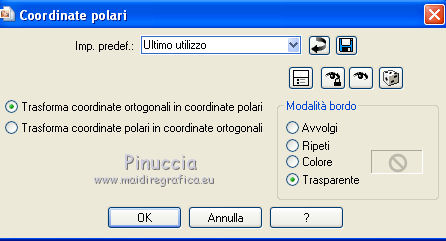
Se la semisfera non è come nel mio esempio - dipende dalla versione del tuo PSP -
abbassa leggermente il livello come mostrato nella schermata.
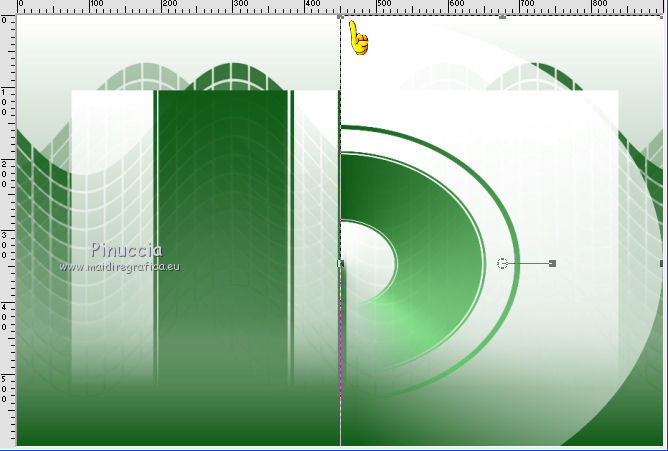
16. Effetti>Effetti 3D>Sfalsa ombra, con il colore nero.

17. Livelli>Duplica.
Immagine>Rifletti.
Cambia la modalità di miscelatura di questo livello in Luce netta,
e abbassa l'opacità al 36%.
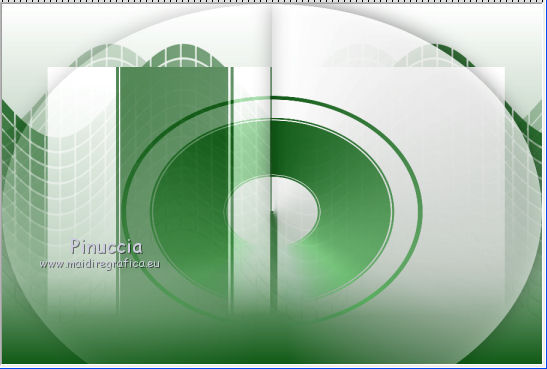
18. Questa dovrebbe essere la tua paletta dei livelli.
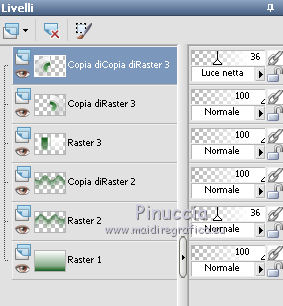
19. Livelli>Disponi>Sposta giù.
Attiva il livello Copia di Raster 3.
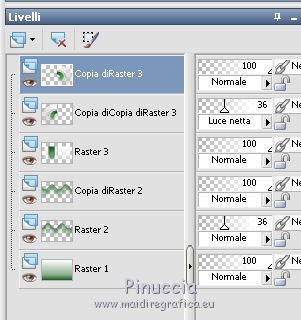
20. Effetti>Dégradés - Dégradés cône simple(ab).
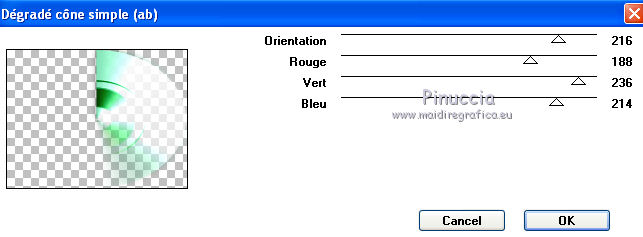
21. Attiva il livello Raster 3.
Livelli>Duplica.
22. Effetti>Plugins>Dégradés - Dégradés cône simple (ab), con i settaggi precedenti (punto 20).
Cambia la modalità di miscelatura di questo livello in Sovrapponi.
23. Attiva nuovamente il livello Raster 3.
Effetti>Plugins>Italian Editors Generatore - Pattern Mosaico.
attenzione, se non trovi l'effetto nella lista di questo filtro,
vuol dire che hai inserito nei Percorsi Files anche i filtri Italian Editors Effects, che contiene un effetto Mosaico.
Questo effetto è diverso, ma fa sì che PSP non "veda" l'effetto contenuto in Generatore.
In questo caso devi rimuovere dai Percorsi files i filtri Italian Editors Effects.
Una seconda alternativa è importare l'Effetto in Filters Unlimited.
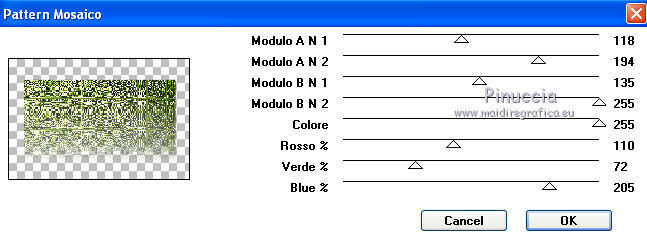
24. Effetti>Plugins>Italian Editors>Effetto Fantasma.
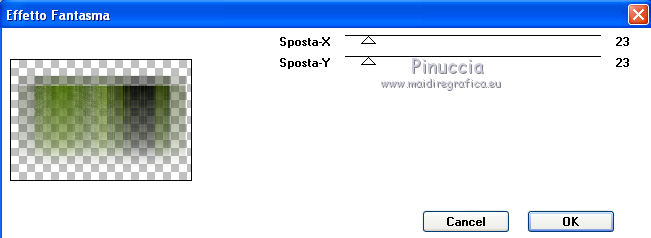
25. Effetti>Plugins>FM Tile Tools - Blend Emboss.
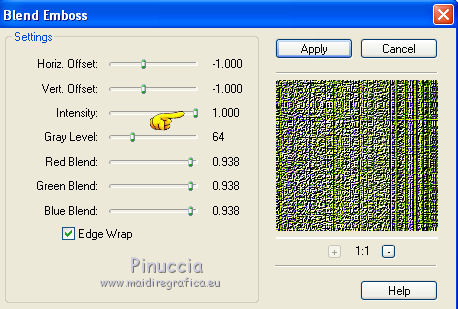
26. Attiva il livello della seconda copia di Raster 3.
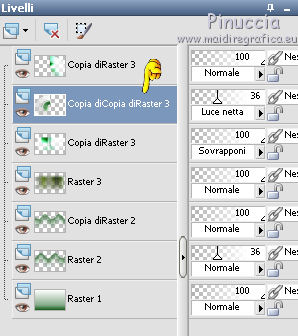
27. Livelli>Nuovo livello raster - Raster 4.
Selezione>Carica/Salva selezione>Carica selezione da disco.
Carica nuovamente selezione lisanneselnoisette02.
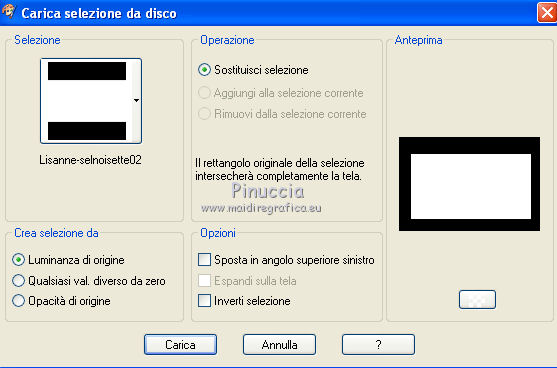
28. Imposta il colore di primo piano con il colore nero #000000.
Riempi  la selezione con il colore nero.
la selezione con il colore nero.
Selezione>Modifica>Contrai - 1 pixel.
Premi sulla tastiera il tasto CANC.
29. Mantieni selezionato.
Selezione>Modifica>Contrai - 25 pixels.
Riempi  la selezione con il colore nero #000000.
la selezione con il colore nero #000000.
Selezione>Modifica>Contrai - 10 pixels.
Premi sulla tastiera il tasto CANC.
30. Selezione>Inverti.
.
Effetti>Effetti 3D>Sfalsa ombra, con il colore nero.
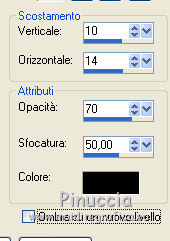
31. Selezione>Deseleziona.
32. Attiva il livello superiore.
33. Apri il tube Anny12082011_Blend_Beauty.pspimage e vai a Modifica>Copia.
Torna al tuo lavoro e vai a Modifica>Incolla come nuovo livello - Raster 5.
34. Immagine>Ridimensiona, al 70%, tutti i livelli non selezionato.
35. Attiva lo strumento Puntatore  (tasto K sulla tastiera),
(tasto K sulla tastiera),
se stai usando PSP 9 Deformazione 
(tasto D, valido per tutte le versioni),
e posiziona  il tube come nell'esempio.
il tube come nell'esempio.
questo per facilitare lo spostamento e non rischiare di spostare altri livelli,
soprattutto quando gli elementi da spostare sono piccoli o trasparenti
o si trovano su un livello inferiore a quello su cui sei posizionato.
Naturalmente, se preferisci, puoi sempre usare lo strumento Spostamento 
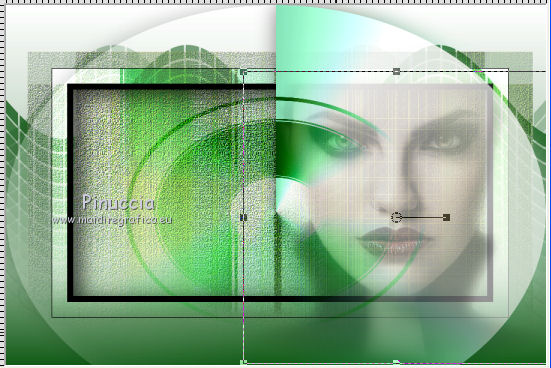
36. Abbassa l'opacità di questo livello al 44%.
37. Apri il tube lisanne-deco01.pspimage e vai a vai a Modifica>Copia.
Torna al tuo lavoro e vai a Modifica>Incolla come nuovo livello - Raster 6.
38. Puntatore  (K) o Deformazione
(K) o Deformazione  (D),
(D),
o Spostamento  (M) e posiziona il tube come nell'esempio.
(M) e posiziona il tube come nell'esempio.
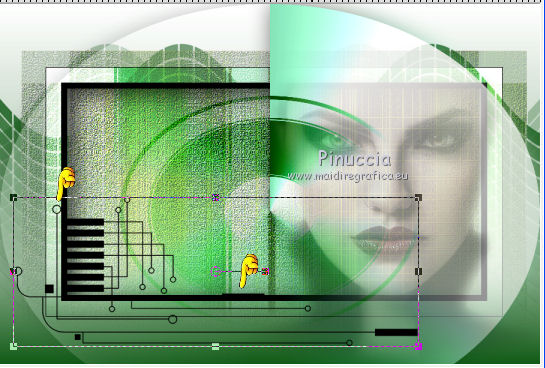
39. Livelli>Unisci>Unisci visibile.
40. Finestra>Duplica (o maiuscola+D),
lascia il lavoro in attesa e continua sulla copia.
41. Immagine>Ridimensiona, al 30%, tutti i livelli selezionato.
poichè la forte riduzione "sgrana" l'immagine, ho preferito ridurre gradualmente il lavoro,
fino ad arrivare a 270 x 180 pixels (che è la dimensione finale della riduzione del 30%).
42. Effetti>Plugins>AAA Filters - Transparent Frame.
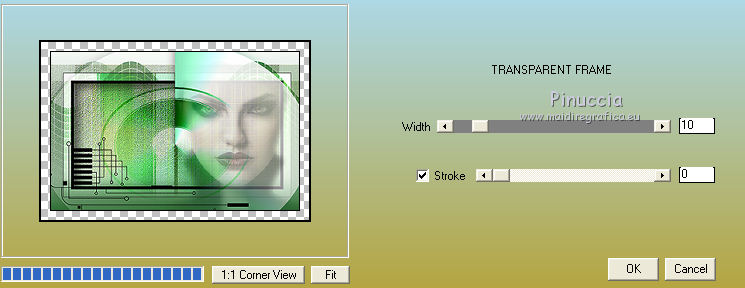
43. Modifica>Copia.
Attiva il lavoro lasciato in attesa e vai a Modifica>Incolla come nuovo livello - Raster 1.
Immagine>Rifletti.
44. Livelli>Unisci>Unisci tutto.
45. Modifica>Copia.
46. Attiva lo strumento Testo 
font Mechanical Works, 110 pixels, neretto, Mobile,
colore di primo piano chiuso; colore di sfondo #135b18 

47. Scrivi Lisanne in maiuscolo, Applica.
48. Modifica>Incolla nella selezione.
Selezione>Innalza selezione a livello.
Selezione>Deseleziona.
49. Strumento Puntatore  (tasto K),
(tasto K),
o strumento Deformazione  (tasto D),
(tasto D),
e posiziona il testo come nell'esempio.
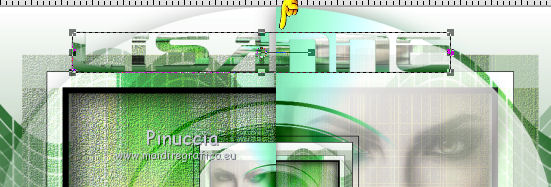
50. Cambia la modalità di miscelatura di questo livello in Luminanza,
e abbassa l'opacità al 79%.
51. Effetti>Effetti 3D>Sfalsa ombra, con il colore nero.

52. Livelli>Duplica.
Immagine>Capovolgi.
53. Effetti>Effetti di immagine>Scostamento.
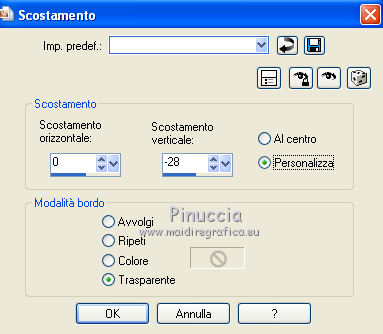
54. Cambia la modalità di miscelatura di questo livello in Indebolisci,
e abbassa l'opacità al 28%.
55. Apri il tube lisanne-deco02.pspimage vai a Modifica>Copia.
Torna al tuo lavoro e vai a Modifica>Incolla come nuovo livello - Raster 1.
56. Strumento Puntatore  (tasto K),
(tasto K),
o strumento Deformazione  (tasto D),
(tasto D),
e posiziona l'elemento come nell'esempio.
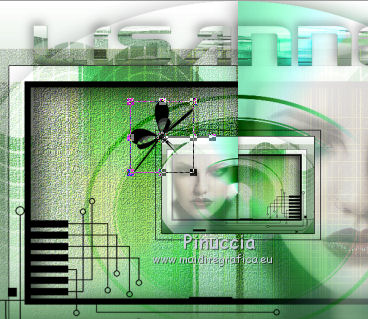
57. Cambia la modalità di miscelatura di questo livello in Luminanza.
58. Livelli>Duplica.
Immagine>Rifletti.
59. Strumento Puntatore  (tasto K),
(tasto K),
o strumento Deformazione  (tasto D),
(tasto D),
e posiziona l'elemento come nell'esempio.

60. Immagine>Aggiungi bordatura, 1 pixel, simmetriche, con il colore di primo piano #135b18 
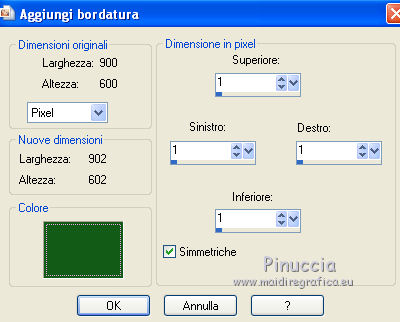
61. Immagine>Aggiungi bordatura, 40 pixels, simmetriche, con il colore bianco #ffffff.
Immagine>Aggiungi bordatura, 1 pixel, simmetriche, con il colore di primo piano #135b18 
Firma il tuo lavoro, e salva in formato jpg.
Per questo esempio ho usato un tube di MaryGio.

Il tube di questo esempio è di Guismo


Se hai problemi o dubbi, o trovi un link non funzionante, o anche soltanto per un saluto, scrivimi.


